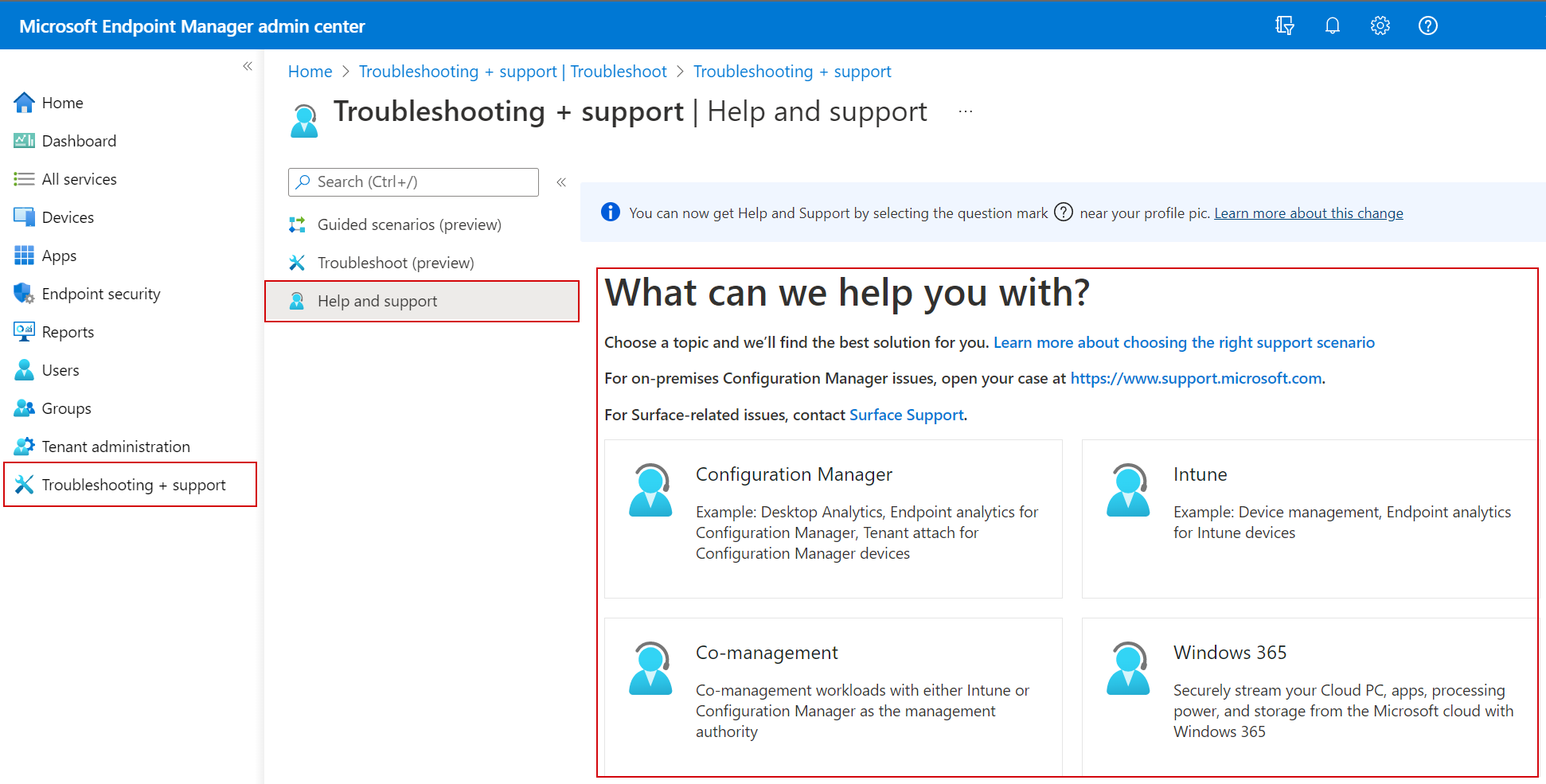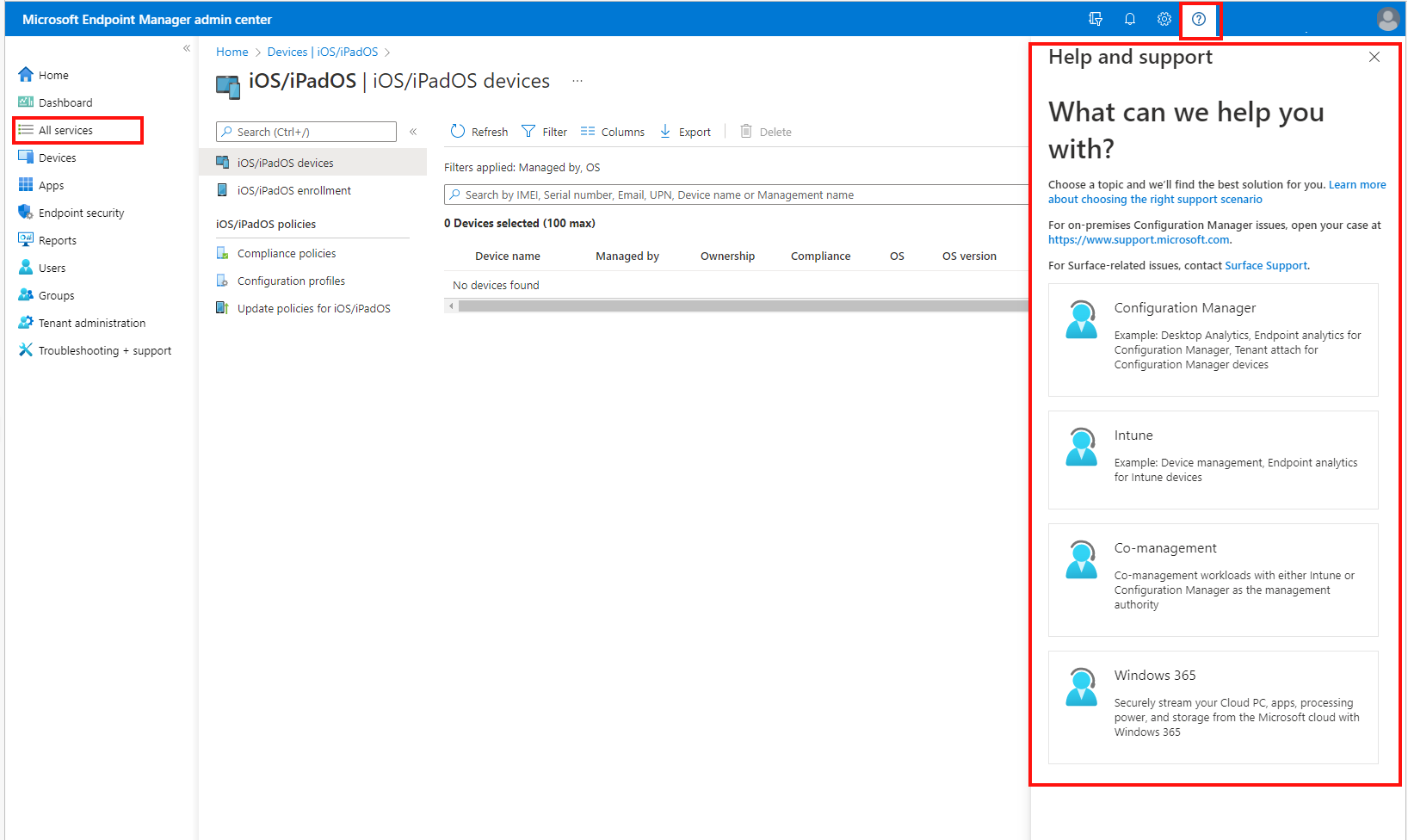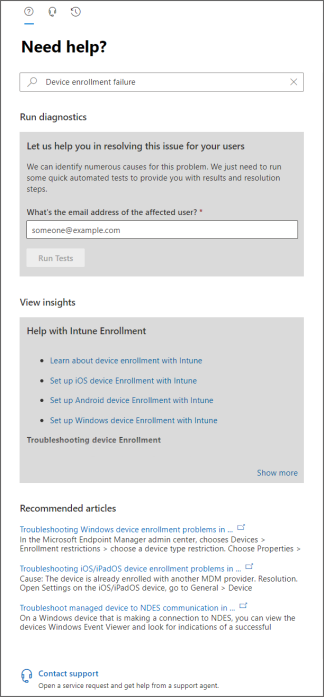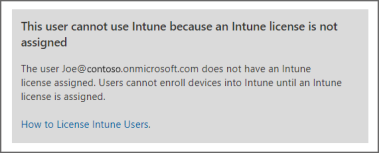Jak získat podporu v Centru pro správu Microsoft Intune
Microsoft poskytuje globální technickou, předprodejní, fakturační a předplatnou podporu pro cloudové služby správy zařízení. Mezi tyto cloudové služby patří Intune, Configuration Manager, Windows 365 a Microsoft Managed Desktop. Podporu všech těchto možností můžete získat v nápovědě a podpoře v Centru pro správu Microsoft Intune. V tomto článku vysvětlujeme, jak se dostat k nápovědě a podpoře a jak zkontrolovat různé možnosti podpory v Centru pro správu.
Pokud chcete získat přístup k prostředkům podpory v Centru pro správu Intune, včetně vytvoření a správy incidentu podpory, musí mít váš účet roli Azure Active Directory (Azure AD), která zahrnuje akcimicrosoft.office365.supportTickets. Uživatelé typu host jsou výjimkou: nemůžou zasílat lístky podpory, a to ani v případě, že je jim udělena správná akce. Informace o Azure AD rolích a oprávněních potřebných k vytvoření lístku podpory najdete v tématu Role správce v Azure Active Directory.
Podpora je k dispozici online i po telefonu pro placené i zkušební předplatné. Online technická podpora je k dispozici v angličtině a japonštině. Telefonická podpora a podpora online fakturace jsou k dispozici v jiných jazycích.
Nápověda a podpora k Accessu
Pomocí jednoho z následujících odkazů otevřete Centrum pro správu Microsoft Intune. Odkaz, který použijete, závisí na tom, jak je váš tenant hostovaný:
- Veřejný cloud: Použití https://intune.microsoft.com
- Privátní cloud pro státní správu, který se označuje také jako suverénní cloud, jako je Azure Government: Použíthttps://intune.microsoft.us
Pokud chcete získat přístup k nápovědě a podpoře v Centru pro správu, máte několik možností:
Přejděte na Řešení potíží a podpora nebo na jiný uzel v Centru pro správu a výběrem možnosti Nápověda a podpora otevřete prostředí nápovědy a podpory na celé obrazovce.
Na libovolném uzlu v Centru pro správu nebo v aktuální oblasti fokusu vyberte otazník (
?) v blízkosti svého profilového obrázku a otevřete podokno Nápověda a podpora.V následujícím příkladu vyberte Všechny služby a pak vyberte otazník (
?). Otevře se nápověda a podpora :Když otevřete nápovědu a podporu tímto způsobem, připne se na boku. Můžete vybrat jakoukoli jinou možnost a zůstane připnutá.
Volba správného scénáře podpory
V části Nápověda a podpora vyberte libovolnou dostupnou možnost a zaměřte podporu na váš scénář. Dlaždice můžete zobrazit jenom pro služby, které máte používat.
V následujícím příkladu vidíte různé služby dostupné v tomto předplatném:
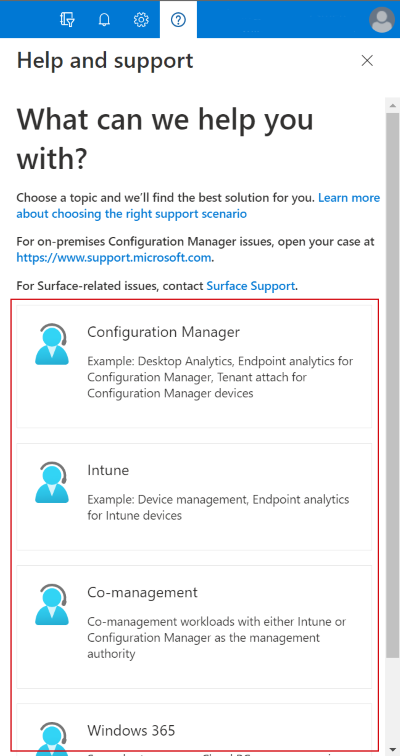
S výběrem správného fokusu vám můžou pomoct následující informace:
Intune:
- Správa zařízení pomocí Intune
- Analýza koncových bodů pro zařízení Intune
Configuration Manager:
- Analýza koncových bodů pro Configuration Manager zařízení
- Připojení tenanta pro zařízení Configuration Manager
V případě problémů s místními Configuration Manager otevřete případ na www.support.microsoft.com.
Spoluspráva:
- Úlohy spolusprávy s Intune nebo Configuration Manager jako autoritou pro správu
Microsoft Managed Desktop:
Tato dlaždice je dostupná jenom pro zákazníky se službou Microsoft Managed Desktop.
- Žádosti o informace pro tenanta nebo konfiguraci služby Microsoft Managed Desktop
- Žádosti o změnu konfigurace zařízení Microsoft Managed Desktop
- Nahlášení incidentu nebo výpadku
Pokud jste zákazníkem služby Microsoft Managed Desktop, vyberte dlaždici problémů souvisejících se službou Microsoft Managed Desktop a zobrazí se stránka Žádosti o služby. Další informace o žádostech o služby najdete v tématu podpora Správa pro Microsoft Managed Desktop.
Windows 365:
- Pokud máte předplatné pro Windows 365, otevře se na této dlaždici Nápověda a podpora pro Windows 365.
Tip
Pro nově vytvořené tenanty se nemusí podařit otevřít nápovědu a podporu a zobrazí se následující zpráva:
- Narazili jsme na neznámý problém. Aktualizujte stránku, ale pokud problém přetrvává, vytvořte případ prostřednictvím M365 Správa Center a odkažte se na zadané ID relace.
Mezi podrobnosti o chybě patří ID relace, podrobnosti o rozšíření a další.
K tomuto problému dochází, když jste se neověřili a nepřišli jste na stránku Jak můžeme pomoct? z vašeho nového účtu tenanta prostřednictvím centra Správa Microsoftu 365 na adrese https://admin.microsoft.comnebo na portálu Office 365 na adrese https://portal.office.com. Pokud chcete tento problém vyřešit, vyberte ve zprávě odkaz na Správa Microsoftu 365 Center nebo přejděte na adresu https://portal.office.coma přihlaste se. Po ověření na obou webech přejděte do oblasti Správa a klikněte na ikonu Potřebuji pomoc v pravém dolním rohu. Po dokončení těchto kroků bude nápověda a podpora pro Intune přístupná.
Kontrola možností podpory
Když vyberete scénář podpory, centrum pro správu zobrazí stránku Nápověda a podpora se scénářem podpory, který jste vybrali, a zobrazí se nahoře (1). Pokud je vybraný nesprávný scénář podpory, musíte se vrátit a provést jiný výběr.
Poznámka
Pokud chcete získat přístup ke scénářům podpory v Centru pro správu Intune, váš účet musí mít roli Azure Active Directory (Azure AD), která zahrnuje akcimicrosoft.office365.supportTickets.
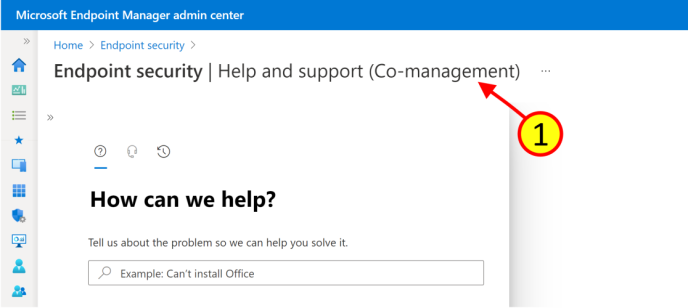
Nad nadpisem Jak můžeme pomoct? jsou tři ikony, které můžete vybrat a otevřít různá podokna: Najít řešení, Kontaktovat podporu a Žádosti o služby. Podtržený ikona označuje aktivní podokno, které si prohlížíte. Ve výchozím nastavení se stránka Nápověda a podpora otevře v podokně Najít řešení .
Tip
Zákazníci se smlouvou o podpoře Premier nebo Unified mají další možnosti podpory. Pokud máte smlouvu o podpoře Premier nebo Unified, zobrazí se banner podobný následujícímu obrázku:
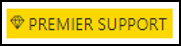
Hledání řešení

V podokně Hledat řešení zadejte do zadaného textového pole několik podrobností o problému. Konzola může nabízet návrhy na základě podrobností, které zadáte. V závislosti na přítomnosti konkrétních klíčových slov nabízí konzola jedno ze dvou možností podpory v závislosti na tom, co je k dispozici pro vybraný produkt: tradiční prostředí podpory a aktualizované prostředí podpory.
Tradiční prostředí
U produktů, které používají tradiční podporu, vrátí podokno Hledat řešení při zadávání klíčových slov jednu nebo více následujících možností. Tyto možnosti jsou založené na podrobnostech, které zadáte:
- Spustit diagnostiku – Z konzoly můžete spustit automatizované testy a šetření vašeho tenanta, které můžou odhalit známé problémy. Při spuštění diagnostiky se vám můžou zobrazit kroky pro zmírnění rizik, které vám pomůžou problém vyřešit.
- Zobrazit přehledy – najdete odkazy na dokumentaci, která poskytuje kontext a pozadí specifické pro oblast produktu nebo akce, které jste popsali.
- Doporučené články – Projděte si navrhované články o řešení potíží a další obsah související s problémem, který jste popsali.
Například pro Microsoft Intune můžete zadat selhání registrace zařízení. S těmito kritérii budou výsledky zahrnovat možnost spuštění diagnostiky pro uživatelský účet:
Spuštěním diagnostiky můžete identifikovat problémy s tímto účtem v Azure AD. V tomto příkladu uživateli nebyla přiřazena licence pro Intune, což brání registraci zařízení, a vidíme odkaz na relevantní obsah:
Aktualizované prostředí podpory
Toto prostředí podpory je aktuálně dostupné pro Intune a spolusprávu.
Některá klíčová slova vedou k vylepšenému prostředí, které vám pomůže přejít k podrobnější podpoře specifické pro konkrétní scénáře. Například používáte Microsoft Intune a zadáte obecné hledání Potřebujete pomoc s Intune. Můžete si prohlédnout několik více zaměřených scénářů a vybrat si, jak problém objasnit a najít cílenější výsledky.
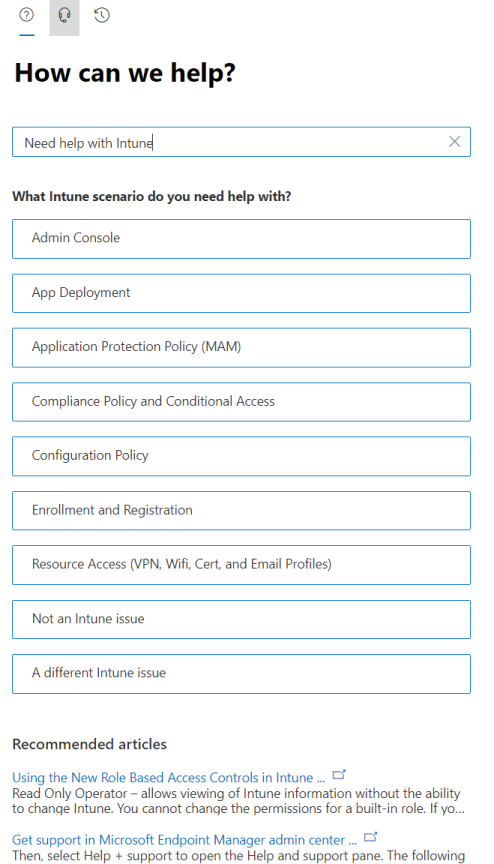
Když vyberete scénář, zobrazí se nové možnosti, které vám pomůžou problém zúžit.
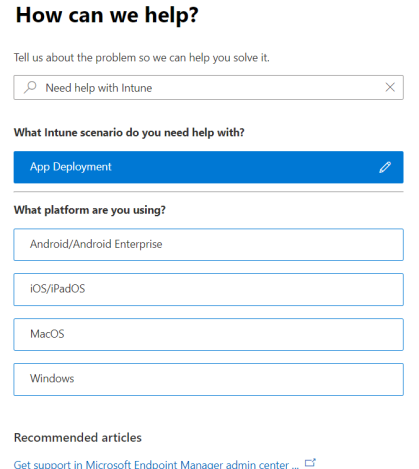
Po zobrazení můžete tam, kde je to možné, spustit automatizované testy nebo diagnostiku a zobrazit přehledné informace, které vám pomůžou problém vyřešit. Můžete se také podívat na nápravné kroky, které vám pomůžou problém vyřešit.
Kontaktování podpory
Možnost Kontaktovat podporu je k dispozici po zadání některých základních klíčových slov v podokně Hledat řešení . V tomto podokně můžete vytvořit lístek online podpory pro podporovanou službu.
Důležité
Pokud potřebujete technickou podporu k produktům třetích stran, které fungují s Intune (například Cisco nebo Lookout), obraťte se nejprve na dodavatele daného produktu. Než otevřete žádost s podporou Intune, ujistěte se, že jste správně nakonfigurovali druhý produkt.
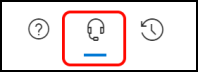
Při žádosti o pomoc uveďte popis problému s co nejvíce podrobnostmi, kolik potřebujete. Po potvrzení telefonních a e-mailových kontaktních údajů vyberte způsob kontaktu, který dáváte přednost. V okně se zobrazí doba odezvy pro každou metodu kontaktu, která vám dává očekávání, kdy budete kontaktována. Před odesláním žádosti připojte soubory, jako jsou protokoly nebo snímky obrazovky, které vám můžou pomoct vyplnit podrobnosti o problému.

Po vyplnění požadovaných informací vyberte Kontaktujte mě a odešlete žádost.
Žádosti o služby
V podokně Žádosti o služby se zobrazuje historie případů. Aktivní případy jsou v horní části seznamu a k dispozici jsou také uzavřené problémy, které je možné zkontrolovat.

Pokud máte číslo aktivního případu podpory, můžete ho zadat sem a přejít k tomuto problému. Nebo můžete vybrat libovolný incident ze seznamu aktivních a uzavřených incidentů a zobrazit o něm další informace.
Až dokončíte zobrazení podrobností o incidentu, vyberte šipku vlevo, která se zobrazí v horní části okna žádosti o služby hned nad ikonami podokna Jak můžeme pomoct? Šipka zpět vrátí zobrazení na seznam otevřených incidentů podpory.
Možnosti podpory Premier a Unified
Jako zákazník se smlouvou o podpoře Premier nebo Unified můžete určit závažnost vašeho problému a naplánovat zpětné volání podpory na určitou dobu a den. Tyto možnosti jsou k dispozici při otevření nebo odeslání nového problému a při úpravě aktivního případu podpory.
Závažnost – Možnosti určení závažnosti problému závisí na vaší smlouvě o podpoře:
- Premier: Závažnost A, B nebo C
- Sjednocené: Kritické nebo nekritické
Výběrem závažnosti A nebo Kritického problému se omezíte na případ podpory po telefonu, který poskytuje nejrychlejší možnost získat podporu.
Plán zpětného volání – můžete požádat o zpětné volání v konkrétní den a čas.
Další kroky
Váš názor
Připravujeme: V průběhu roku 2024 budeme postupně vyřazovat problémy z GitHub coby mechanismus zpětné vazby pro obsah a nahrazovat ho novým systémem zpětné vazby. Další informace naleznete v tématu: https://aka.ms/ContentUserFeedback.
Odeslat a zobrazit názory pro